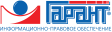Приказ Федеральной антимонопольной службы от 11 марта 2012 г. N 133 "О проведении предварительных испытаний Системы электронного документооборота в центральном аппарате ФАС России"
В связи с работами по внедрению в ФАС России Системы электронного документооборота компанией ЗАО "ИК Кодекс" (далее СЭД ЦА ФАС) в соответствии с контрактом N 11-17/48К от 12.12.2011 г. приказываю:
1. Утвердить состав рабочей группы по проведению предварительных испытаний Системы электронного документооборота в центральном аппарате ФАС России (Приложение N 1).
2. Управлению информационных технологий (Кудрявцев В.Ю.), Управлению делами (Заборщиков П.В.), Административному управлению (Доценко А.В.), Управлению контроля рекламы и недобросовестной конкуренции (Карташов Н.Н.), Управлению контроля ЖКХ, строительства и природных ресурсов (Кононенко М.С.):
- осуществить проведение предварительных испытаний СЭД ЦА ФАС в соответствии Программой и методикой испытаний (Приложение N 2) и ее приемку в опытную эксплуатацию;
- обеспечить представление необходимых материалов и замечаний по результатам предварительных испытаний СЭД ЦА ФАС.
3. Контроль исполнения настоящего приказа возложить на статс-секретаря - заместителя руководителя Цариковского А.Ю.
| Руководитель | И.Ю. Артемьев |
Приложение N 1
к приказу Федеральной
антимонопольной службы
от 11 марта 2012 г. N 133
Состав рабочей группы по проведению предварительных испытаний СЭД ЦА ФАС
| Белянкина Ирина Викторовна | Управление делами |
|---|---|
| Нехитрова Валентина Александровна | Управление делами |
| Безух Ирина Михайловна | Управление делами |
| Кузина Татьяна Владимировна | Управление делами |
| Кудрявцев Владимир Юрьевич | Управление информационных технологий |
| Малышев Лев Александрович | Управление информационных технологий |
| Лиманский Андрей Алексеевич | Управление информационных технологий |
| Федоров Анатолий Иванович | Управление информационных технологий |
| Луцкий Алексей Глебович | Управление информационных технологий |
| Василенкова Ирина Ивановна | Управление контроля рекламы и недобросовестной конкуренции |
| Гриднев Евгений Иванович | Управление контроля рекламы и недобросовестной конкуренции |
| Петрук Екатерина Николаевна | Управление контроля рекламы и недобросовестной конкуренции |
| Нагайчук Елена Геннадьевна | Административное управление |
| Феклистова Татьяна Александровна | Административное управление |
| Кононенко Максим Сергеевич | Управление контроля ЖКХ, строительства и природных ресурсов |
| Климкина Ирина Сергеевна | Управление контроля ЖКХ, строительства и природных ресурсов |
| Томах Мария Сергеевна | Управление контроля ЖКХ, строительства и природных ресурсов |
| Бессмертных Евгений Михайлович | Управление контроля ЖКХ, строительства и природных ресурсов |
Приложение N 2
к приказу Федеральной
антимонопольной службы
от 11 марта 2012 г. N 133
Система электронного документооборота Центрального аппарата ФАС России (СЭД ЦА ФАС)
Программа и методика испытаний
АРЕА.01401-12 51 01
1. Объект испытаний
Объектом испытаний является Автоматизированная информационная система электронного документооборота Центрального аппарата Федеральной антимонопольной службы (СЭД ЦА ФАС).
Организация - Заказчик: Центральный аппарат Федеральной антимонопольной службы (далее по тексту - Заказчик, ЦА, ЦА ФАС России).
Организация - Исполнитель работ по модернизации системы электронного документооборота территориальных органов ФАС России (СЭД УФАС) для Центрального аппарата Федеральной антимонопольной службы (СЭД ЦА ФАС) - ЗАО "Информационная компания "Кодекс".
1.1. Полное наименование системы
Автоматизированная информационная система электронного документооборота Центрального аппарата Федеральной антимонопольной службы.
1.2. Шифр темы
Условное обозначение внедряемой информационной системы - СЭД ЦА ФАС. В тексте программы и методики при упоминании автоматизированной информационной системы электронного документооборота Центрального аппарата Федеральной антимонопольной службы также возможно употребление термина "система".
1.3. Назначение системы и область применения
СЭД ЦА ФАС предназначена для автоматизации процесса документооборота в Центральном аппарате Федеральной антимонопольной службы и информационного обеспечения руководителей и сотрудников ФАС:
Система в результате выполнения работ должен обеспечить:
- Единую систему нумерации и учета документов в подразделениях и возможность электронного обмена регистрационными данными о документах и электронными документами между подразделениями ЦА ФАС России.
- Сквозную систему контроля исполнения документов и заданий. Под этим понимается доведение конкретного задания в электронном виде до работников-исполнителей, возможность оперативного доступа исполнителей к базам данных контроля исполнения в пределах их компетенции, возможность оперативного доступа руководителей к информации о ходе исполнения документов и контрольных заданий.
- Создание смешанного (централизованного и децентрализованного) принципа регистрации документов, соответствующего порядку регистрации печатных (бумажных) документов, принятому в ФАС России. Исключение повторного ручного ввода информации о документах, пересылаемых между Центральным аппаратом ФАС России и территориальными управлениями ФАС России в рамках Системы.
- Реализацию основного принципа делопроизводства и управления: аккумулирование всех документов, материалов, информации о документах, относящихся к одному вопросу в одно "дело" и обеспечение возможности доступа работников ФАС России ко всем материалам "дела" в соответствии с их компетенцией.
- Создание банка правовых и оперативно-распорядительных документов (хранилище документов). Обеспечение оперативного доступа работников ФАС России в пределах их компетенции к этим документам.
1.4. Организации, участвующие в испытаниях
В испытаниях принимают участие:
- представители Исполнителя - специалисты ЗАО "Информационная компания "Кодекс",
- представители Заказчика - Центральный аппарат Федеральной антимонопольной службы.
2. Цель испытаний
Целью испытаний является проверка работоспособности СЭД ЦА ФАС и соответствия функциональных характеристик системы, приведенным в техническом задании (ТЗ) и частных технических заданиях.
3. Требования к программе
Испытание системы осуществляется на реальных данных, предоставленных Заказчиком. Состав системы, требований к их функциональным характеристикам и проверок, проводимых во время испытаний, приведены в таблице 1.
Состав требований к функциональным характеристикам определен в соответствии с пунктом 3.2 Технического задания.
Состав и описания проверок проводимых во время испытаний определены в разделе 6 данного документа. В таблице 1 указаны ссылки на пункты этого раздела.
Таблица 1
| Номер пункта в ТЗ | Требование | Методика проверки Номера пунктов |
|---|---|---|
| 3.2 | АПС "Регистрация входящих и исходящих документов" | 6.1 |
| - Предварительная регистрация входящего документа - Регистрация предварительно зарегистрированного входящего документа - Регистрация входящих документов, поступающих в ФАС - Регистрация исходящих документов, подготовленных в ФАС | ||
| 3.2 | АПС "Сканирование и распознавание документов" | 6.2 |
| - Регистрация входящего документа и печать штрих-кода (штампа) документа - Сканирование и распознавание документа и привязка его к карточке входящего документа; | ||
| 3.2 | АПС "Регистрация нормативных и организационно-распорядительных документов" | 6.3 |
| - Регистрация нормативных и организационно-распорядительных документов; | ||
| 3.2 | АПС "Формирование графика заседаний" | 6.4 |
| - Формирование графика заседаний | ||
| 3.2 | АПС "Регистрация дела ЦА ФАС России" | 6.5 |
| - Распределение первичных документов: - процедура, - вид документа, - содержание, - Создание исходящего документа основания - Регистрация дела | ||
| 3.2 | АПС "Учет бланков строгой отчетности" | 6.6 |
| - Регистрация бланков, полученных их типографии; - Выдача бланков; - Формирование Реестра (выданных бланков); - Возврат бланков; - Формирование Реестра (возвращенных бланков); - Списание бланков; - Формирование реестра списанных бланков. | ||
| 3.2 | АПС "Маршрутизация и контроль документов" | 6.7 |
| - Регистрация замещения исполнителя; - Создание резолюции; - Создание отчета; - Снятие с контроля. | ||
| 3.2 | АПС "Система подготовки документов" | 6.8 |
| - Сохранение документа в Банке документов и заполнение атрибутов документов; - Создание текста судебного документа; - Размещение текста судебного документа на бланке документа управления для печати и хранения документов в СЭД ЦА ФАС; - Согласование текста документа, принятого в коллегиальном составе; - Обеспечение доступа работников ФАС к документам в соответствии с их уровнем полномочий; | ||
| 3.2 | АПС "Отправка почтовой корреспонденции" | 6.9 |
| - Выбор документа; - Настройка характеристик отправки документов; - Печать конвертов; - Печать уведомлений; | ||
| - Печать бланков для выдачи на руки; - Формирование очереди печати конвертов и уведомлений; - Формирование реестра отправки документов с автоматическим вводом: почтовых реквизитов участников спора; исходящих номеров документов; массы конвертов; стоимости с учетом с/без уведомлением(я); итоговых данных; - Регистрация диапазона штрих-кодов; - Возврат почтовой корреспонденции | ||
| 3.2 | АПС "Мониторинг и статистическая информация" | 6.10 |
| - Формирование журналов - Формирование отчетов. | ||
| 3.2 | АПС "Унифицированный поиск" | 6.11 |
| - Формирование реестра отправки документов с автоматическим вводом: почтовых реквизитов участников спора; массы конвертов; стоимости с учетом с/без уведомлением(я); итоговых данных. | ||
| 3.2 | АПС "Личный кабинет сотрудника ФАС" Рабочий стол | 6.12 |
| Формирование доступных функций в зависимости от должностных обязанностей | ||
| 3.2 | АПС "Администрирование" | 6.13 |
| - АПС "Ведение учета пользователей"; - АПС "Ведение прав доступа к системе"; - АПС "Ведение справочника номенклатур"; - АПС "Ведение шаблонов маршрутизации документов"; - АПС "Ведение справочника аффилированных лиц". | ||
| 3.2 | АПС "Контроль стадий рассмотрения дел" | 6.14 |
| 3.2 | АПС "Поддержание механизма согласования документов" | 6.15 |
| - отправка на согласование - согласование | ||
| 3.2 | АПС "Сопряжение с системой межведомственного электронного взаимодействия (СМЭВ)" | 6.16 |
| - Прием из СМЭВ; - Передача в СМЭВ | ||
| 3.2 | АПС "Поддержка электронной почты получаемой и отправляемой по системе Межведомственного электронного взаимодействия (МЭДО) в том числе правительственной" | 6.17 |
| - Прием документов по каналам МЭДО: - Регистрация из очереди атрибутов и образа документа, адресованного в ФАС России и поступившего по каналам МЭДО; - Контроль автоматического заполнения регистрационной карточки полученными атрибутами. - Возможность отказа в регистрации с указанием причины отказа. - Передача и регистрация факта отправки в МЭДО Отправка документов по каналам МЭДО: - Автоматический отбор регистрационных карт и образов документов, подлежащих отправке по каналам МЭДО. - Автоматическое формирование транспортного файла в установленном формате. - Автоматическое формирование XML файла с атрибутами документа в установленном формате. | ||
| - Автоматическая выгрузка электронного образа документа в установленном формате. - Автоматическая отправка сформированного транспортного пакета в сервис МЭДО. - Просмотр в базе данных времени и результата отправки транспортного пакета. - Оповещение оператора о результате отправки документа в сервис МЭДО. |
4. Требования к программной документации
4.1. Перечень руководящих документов, на основании которых проводят испытания
Испытание проводят в соответствии со следующими документами:
- Настоящей Программой и методикой испытаний,
- Техническим заданием на автоматизированную информационную систему электронного документооборота Центрального аппарата Федеральной антимонопольной службы, в котором приведен перечень требований к системе,
- Руководством пользователя Делопроизводство. WEB-интерфейс,
- Руководством пользователя СПД;
- Руководством администратора.
5. Средства и порядок испытаний
5.1. Перечень этапов испытаний и проверок
Программа испытаний включает в себя последовательность проверок на соответствие системы требованиям Технического задания и частных технических заданий.
В процессе испытаний также осуществляется оценка качественных характеристик системы, к которым относятся:
- Приемлемое время отклика на запрос,
- Приемлемое время формирования отчетности,
- Приемлемое время формирования результатов поиска (в том числе и контекстного).
5.2. Последовательность проведения и режима испытаний
Испытание подсистемы осуществляется на реальных данных, предоставленных Заказчиком. Испытание функций ПС "Делопроизводства" осуществляется в соответствии с методикой, представленной в Приложении 2 настоящего документа. Методика испытаний составлена в соответствии с требованиями ЧТЗ к функциям подсистемы.
Некоторые требования, вынесенные в отдельные пункты в ЧТЗ, в методике объединены, с целью избежать повторного тестирования одной и той же операции.
5.3. Требования к программному обеспечению
В соответствии с п. 1.9 ТЗ, в состав испытательного стенда на объекте Заказчика входят:
5.3.1. Общесистемное программное обеспечение
Для функционирования автоматизированной системы электронного документооборота и делопроизводства Федеральной антимонопольной службы будет использоваться общесистемное программное обеспечение:
- Серверные операционные системы: Windows 2003/2008 Server.
- Операционные системы рабочих станций: MS Windows XP, MS Windows Vista, MS Windows 7.
- Офисное программное обеспечение: OpenOffice 3.3; MS Internet Explorer 8.0 и выше; Mozilla Firefox 6.0 и выше.
5.3.2. Системы управления базами данных
СЭД ЦА ФАС реализована на платформе Microsoft .NET Framework 4 с использованием системы управления базами данных Microsoft SQL Server 2008 и системы распознавания Abbyy Recognition Server 3.0. Соответствующее лицензионное программное обеспечение предоставляет Заказчик.
Перед началом проведения испытаний испытательный стенд должен быть подготовлен следующим образом:
- серверы и рабочие станции подключены и настроены,
- серверные программные компоненты запущены,
- клиентское ПО установлено на рабочих станциях,
- пользователи, проводящие испытания, зарегистрированы в системе, пройдя процедуру аутентификации.
В период испытаний требуется обеспечить нормальную и бесперебойную работу всего аппаратно-программного комплекса, а также бесперебойную работу каналов связи. В период испытаний нужно соблюдать обычные меры безопасности, соблюдаемые при работе с компьютерами и периферийными устройствами, указанные в инструкциях по эксплуатации. Персонал, участвующий в испытаниях должен обладать навыками работы с персональными компьютерами, операционной системой Windows, OpenOffice 3.3; MS Internet Explorer 8.0 и выше; Mozilla Firefox 6.0 и выше.
Администраторы подсистемы, БД и базового ПО должны обладать соответствующей квалификацией для обеспечения администрирования и настройки системы на период ее испытаний.
Пользователи системы должны быть ознакомлены с данными, представленными в документах:
- Руководство администратора (для пользователя, которому назначена роль администратора системы);
- Руководство пользователя Делопроизводство;
- Руководство пользователя СПД.
6. Методы испытаний
Испытания проводятся в следующем порядке:
1. Проверка комплектности технического обеспечения,
2. Проверка соответствия функциональным требованиям, приведенным в разделе 4.2 настоящего документа и в Приложении 1 (Формы диалоговых и информационных окон).
6.1. АПС "Регистрация входящих и исходящих документов"
Войти в WEB-интерфейс СЭД ЦА ФАС, выбрать ссылку http://fas-sed/sedfas/ и зарегистрироваться.
6.1.1. Предварительная регистрация
В разделе Рабочие столы в блоке Регистрация выбрать вкладку Предварительные входящие:
1. Из диалогового окна распечатать штрих-код с входящим номером.
2. Наклеить на первый лист документа.
В результате в блоке Предварительные входящие добавится один документ.
Активизируется команда Следующий.
3. По команде Следующий Перейти к предварительной регистрации следующего документа.
6.1.2. Регистрация предварительно зарегистрированных входящих документов
В разделе Рабочие столы выбрать вкладку Предварительные входящие:
1. Выбрать входящий документ из списка входящих документов с предварительной регистрацией одним из следующих способов:
- Сканером провести по штрих-коду на документе, используя быстрый поиск;
- Ввести номер документа в поле быстрого поиска;
- На строке документа щелкнуть мышью.
2. В диалоговом окне Регистрация входящего документа поля Регистрационный номер и Дата регистрации будут заполнены, а остальные поля необходимо заполнить и выполнить команду Сохранить.
В результате данный документ появится во вкладке На рассмотрение у руководителя ФАС и у замещающих его лиц.
6.1.3. Регистрация входящего документа
Для регистрации входящего документа на панели инструментов следует выбрать режим Входящий документ в блоке Регистрация.
Откроется окно Регистрация входящего документа, содержащее бланк карточки входящего с активной вкладкой Атрибуты. Необходимо заполнить атрибуты входящего и нажать кнопку Сохранить. Документ записывается в базу данных, ему присваивается регистрационный номер (РН). После этого становятся доступны остальные вкладки карточки документа.
6.1.3.1. Регистрация атрибутов входящего
На вкладке Атрибуты обязательные для ввода данных поля отмечены значком "*".
Номер входящий - поле недоступно, система автоматически присваивает его документу при регистрации входящего документа после сохранения карточки документа по кнопке Сохранить.
Дата регистрации - поле недоступно, система автоматически присваивает текущую системную дату после сохранения карточки документа по кнопке Сохранить.
Откуда, от кого* - структурированный реквизит, состоящий из двух полей ввода. В первом поле из справочника аффилированных лиц/организаций или Глобального каталога выбирается организация-издатель документа, во втором - должностное лицо этой организации. По умолчанию заполняется руководителем организации (подразделения).
Номер исходящий* - номер документа, присвоенный организацией корреспондента (заявителя).
Дата исходящая - дата документа, присвоенная организацией корреспондента (заявителя).
Отсутствует - признак отсутствия исходящего номера документа и исходящей даты документа.
Вид доставки* - выбор из выпадающего списка (Классификатор "Вид доставки"):
- Бандероль;
- Заказное письмо;
- На руки (по умолчанию);
- Простое письмо;
- Телеграмма;
- Телетайпограмма;
- Телефакс;
- Телефонограмма;
- Фельдсвязь;
- Эл. Почта (интернет-приемная);
- Электронная почта.
Оригинал - чекбокс - предназначен для фиксации информации о поступлении оригинала документа. По умолчанию поле отмечено ("Да").
Дата поступления* - по умолчанию - текущая системная дата.
Аннотация* - краткое содержание документа
К делу - по ссылке Выбрать дело... - открывается окно поиска Выбор дела. После сохранения документ будет присоединен к выбранному, ранее зарегистрированному делу.
Возможно присоединение ссылок на несколько дел.
Ненужные ссылки могут быть удалены по значку Х.
Основание - по ссылке Выбрать документ... - открывается окно поиска Выбор документа.
Возможно присоединение ссылок на несколько оснований.
Ненужные ссылки могут быть удалены по значку Х.
Рубрики - классификатор групп видов корреспондентов и другие критерии, влияющие на срок исполнения документов.
Тематики обращений граждан - утвержденный классификатор обращений и запросов граждан, составленный на основании Типового общероссийского тематического классификатора обращений граждан.
Процедура* - последовательность работ с учетом административных процедур, закрепленных в действующем законодательстве, административных регламентах ФАС России, внутренних организационных распорядительных документах.
Вид документа* - характеристика документа, определяющая:
- нормативный срок исполнения документов,
- маршруты обработки документов,
- правила формирования регистрационного номера.
Содержание - заголовок, отражающий содержание документа.
Содержание 2 - заголовок, уточняющий содержание документа.
Листов документа* - поле для ввода числа листов регистрируемого документа.
Листов приложений - поле для указания количества листов в приложениях.
Куда, кому* - структурированный реквизит, состоящий из двух полей ввода. В первом поле из справочника аффилированных лиц/организаций или Глобального каталога выбирается организация, которой адресуется документ и должностное лицо этой организации, по умолчанию должно быть заполнено УФАС и руководителем УФАС Москвы по Москве.
Конфиденциальность*- выбор из выпадающего списка (Классификатор "Конфиденциальность").
Примечание - поле для ввода текста и цифр.
Файл документа - поле для входа в проводник и подключения файла.
По окончании ввода данных следует нажать кнопку Сохранить для записи документа в базе данных. Если не заполнены обязательные поля или допущена ошибка при вводе, система выводит сообщение над окном карточки: "Данные заполнены неточно или некорректно", позволяя продолжить ввод данных.
Кнопка Очистить поля - функция очищает введенные данные и выходит в предыдущее окно.
6.1.3.2. Вложения
Вкладка Вложения предназначена для вложения в карточку документа файлов и их просмотра.
Поля таблицы заполняются автоматически в результате выполнения команды Добавить файл
Команда Добавить файл открывает проводник для выбора файла на компьютере пользователя и его вложения в карточку документа.
Команда Загрузить обеспечивает просмотр файла, который отмечен флажком в первом столбце таблицы. В результате выполнения команды открывается диалоговое окно Открытие ..., которое позволяет выбрать приложение для открытия файла или сохранить его на своем компьютере.
Для загрузки можно выбрать только один файл, иначе будет предупреждающее сообщение:
См. графический объект
"Рис. 1. Предупреждающее сообщение”
Команда Обновить позволяет обновить информацию страницы.
Команда Удалить удаляет строки с файлами, где в первом столбце установлены флажки.
6.1.3.3. Связи
Вкладка Связи текущего документа предоставляет возможность:
- Открыть связанный документ с текущим документом;
- Добавить связь к текущему документу;
- Удалить связь;
- Обновить страницу со связями.
Команда Открыть документ позволяет открыть документ из списка связей, у которого установлен флажок в первом столбце таблицы.
В результате выполнения команды открывается карточка документа, связанного с текущим документом.
Команда Добавить связь открывает диалоговое окно Выбор документа.
Добавление документа начинается с поиска документа в базе данных по регистрационному номеру документа или его части в поле Рег. Номер.
В блоке Найденные документы выделяется требуемый документ щелчком курсора.
Просмотр выбранного документа
Поле Тип связи заполняется с использованием классификатора Тип связи.
Команда Сохранить вносит запись в базу данных.
Команда Очистить очищает внесенные записи и закрывает окно Выбор документа.
Команда Удалить связь удаляет строки с документами, у которых установлены флажки в первом столбце.
Команда Обновить обновляет таблицу со связями.
6.1.3.4. Движение
Во вкладке Движение отображается передача дела на основании резолюций и отображается следующая информация:
Исполнитель - ФИО исполнителя резолюции.
Дата передачи - дата передачи документа для наложения резолюции.
Дата наложения резолюции - дата наложения резолюции.
Срок наложения резолюции - срок наложения резолюции.
Резолюция/отчет по резолюции - содержание резолюции или краткое содержание отчета.
Заполнение информации осуществляется автоматически на основании карточек Резолюций и Отчетов.
6.1.3.5. Права на документ
Во вкладке Права определяются пользователи и их права на доступ в карточку дела:
Имя - выбор из глобального классификатора пользователей.
Права на документ (для выделенного пользователя установкой флажка в поле):
- Чтение
- Удаление
- Модификация
Команда Добавить позволяет добавить строку с пользователем и предоставить ему необходимые права на документ
Команда Удалить обеспечивает удаление выделенной строки с пользователем, т.е. отказать ему в доступе к данному делу.
6.1.3.6. Свойства
Во вкладке Свойства отображается следующая информация, формируемая автоматически:
Идентификатор - идентификатор регистрационной карточки дела.
Создал - оператор, зарегистрировавший карточку дела.
Дата создания - дата создания карточки дела.
Редактировал - оператор, который редактировал карточку дела.
Дата изменения - дата изменения карточки дела
Протокол:
- Дата
- Оператор
- Событие
- Примечание
6.2. АПС "Сканирование и распознавание документов"
Войти в WEB-интерфейс СЭД ЦА ФАС, выбрать ссылку http://fas-sed/sedfas/ и зарегистрироваться.
6.2.1. Регистрация входящего документа
1. Регистрируется входящий документ, заполняются необходимые реквизиты, сохранение карточки документа.
2. Вызывает операцию формирования и печати штампа документа
3. Формирует графический образ этикетки штампа и отправляет на указанный принтер
4. Производит печать этикетки со штампом документа
5. Наклеивает с лицевой стороны в верхней части первого листа документа распечатанную этикетку
6. Передает документ на поточное сканирование
6.2.2. Поточное сканирование
Войти в модуль Поточное сканирование СЭД ЦА ФАС и зарегистрироваться.
Модуль поточное сканирование производит поточное сканирование документа во внутренний графический формат
7. Распознает пакет графических образов, по штрих-коду разделяет образы на отдельные документы.
8. Сохраняет документ в формате Adobe PDF в базу данных, прикрепляет полученный файл к карточке документа через функцию связей.
6.3. АПС "Регистрация нормативных и организационно-распорядительных документов"
Войти в WEB-интерфейс СЭД ЦА ФАС, выбрать ссылку http://fas-sed/sedfas/ и зарегистрироваться.
6.4. АПС "Формирование графика заседаний"
Войти в WEB-интерфейс СЭД ЦА ФАС, выбрать ссылку http://fas-sed/sedfas/ и зарегистрироваться.
6.5. АПС "Регистрация дела ЦА ФАС России"
Войти в WEB-интерфейс СЭД ЦА ФАС, выбрать ссылку http://fas-sed/sedfas/ и зарегистрироваться.
Формат номера дела: A-B-C/D-F-E, где
А - Номер закона:
1 - О защите конкуренции;
2 - О размещении заказов
3 - О рекламе
4 - КоАП
5 - О торговле
6 - Об электроэнергетике
7 - Прочие законы
8 - АПК
В - Статья закона, если возбуждается по нескольким статьям - основная статья закона
С - Порядковый номер с начала года. Должна осуществляться сквозная нумерация дел в рамках соответствующего закона, независимо от выбранной процедуры. Иными словами, в системе должна осуществляться 8 (на данном этапе) сквозных нумераций дел по следующим законам.
D - Номер региона
00 - Центральный аппарат
77 - Москва
... - регион
F - номер подразделения
Е - год. Год указывается двумя цифрами (12).
Пример номера:
2-17-88/00-03-12
6.6. АПС "Учет бланков строгой отчетности"
Войти в WEB-интерфейс СЭД ЦА ФАС, выбрать ссылку http://fas-sed/sedfas/ и зарегистрироваться.
6.6.1. Регистрация бланков
Регистрация (Регистрация бланков) - режим, предназначенный для ввода в БД номеров бланков, полученных из типографии. При нажатии на ссылку с наименованием откроется окно.
Префикс - указывается префикс для бланков при его наличии.
Начальный номер диапазона - указывается первый номер для бланков, при регистрации первый номер контролируется на наличие в базе данных бланка с таким номером. Если такой номер есть, то над строкой с первым номером появляется сообщение, например, Уже есть бланк N 000001.
Конечный номер диапазона - указывается последний номер для бланков, при регистрации система производит контроль значения последнего номера. Последний номер должен быть больше первого номера, в противном случае будет выдано сообщение Последний номер меньше первого.
Кнопка Зарегистрировать запускает функцию регистрации введенного диапазона бланков в базе данных. Кнопка Очистить поля очищает поля .
Примечание
При вводе номеров бланков нули с левой стороны можно не вводить, они добавляются автоматически.
6.6.2. Выдача бланков
Выдача (Выдача бланков) - режим, предназначенный для ввода в БД информации о выдаче бланков СО: какие номера и кому выданы (наименование выдающего система устанавливает автоматически, исходя из имени и пароля пользователя).
Начальный номер диапазона - поле для выбора первого номера для передачи из списка зарегистрированных номеров бланков.
Конечный номер диапазона - поле для выбора последнего номера для передачи из списка зарегистрированных номеров бланков.
Кому выдано - из выпадающего списка строки нужно выбрать сотрудника, которому выдаются бланки.
Подразделение - из выпадающего списка строки нужно выбрать подразделение, которому выдаются бланки.
По команде Выдать в верхней части окна появится надпись, а номера, зарегистрированные на выбранного сотрудника, будут удалены из списка номеров для выдачи. В результате выполнения команды ссылки Перейти к печати реестра будет распечатан реестр выданных бланков сотруднику.
См. графический объект
“Рис. 2. Сообщение "Выдача бланков исполнителя успешно зарегистрирована”
6.6.3. Реестр (выданных бланков)
Режим позволяет получить реестры выданных бланков за указанный период и с сотрудниками, получившими бланки СО.
По команде Реестр в блоке Выдача бланков СО открывается окно Реестр выданных бланков.
Пользователь заполняет поля фильтра:
Кто выдал: - в поле выбирается исполнитель из Глобального классификатора исполнителей, ответственный за учет бланков строгой отчетности.
Кому выдано: - в поле выбирается исполнитель из Глобального классификатора исполнителей, кому были выданы бланки СО.
Дата выдачи: - указывается дата или диапазон дат.
По команде Готово отображается реестр выданных бланков строгой отчетности в соответствии с установленными критериями отбора.
Реестр выданных бланков СО строится с разбивкой по исполнителям возврата за указанный период.
6.6.4. Возврат бланков
Возврат (Возврат бланков) - режим, предназначенный для ввода в БД информации о возврате бланков. В этом режиме необходимо выбрать бланки и указать причину возврата. При нажатии на ссылку с наименованием откроется окно.
Начальный номер диапазона - поле для выбора первого номера возвращаемых бланков.
Начальный номер диапазона - поле для выбора последнего номера возвращаемых бланков.
Кому выдано - автоматически выводится ФИО кому были выданы бланки СО.
Причина возврата - поле для ввода причины возврата. По умолчанию установлено Опечатка.
В результате выполнения команды Зарегистрировать возврат откроется диалоговое окно с сообщением о возврате. В режиме выдачи бланков СО эти номера появятся в списке на выдачу.
См. графический объект
“Сообщение "Возврат бланков успешно зарегистрирован"
6.6.5. Реестр (возвращенных бланков)
Режим позволяет получить реестры возвращенных бланков за указанный период и с исполнителями, возвратившими бланки СО.
По команде Реестр в блоке Возврат бланков открывается окно Реестр возвращенных бланков.
Пользователь заполняет поля фильтра:
Кто возвратил: - в поле выбирается исполнитель из Глобального классификатора исполнителей.
Дата возврата: - указывается дата или диапазон дат.
По команде Готово отображается реестр возвращенных бланков строгой отчетности в соответствии с установленными критериями отбора.
Реестр возврата строится с разбивкой по исполнителям возврата за указанный период.
6.6.6. Списание бланков
Списание бланков - режим для учета в БД списанных бланков. Если сотрудник, работающий с документом в СПД, испортил бланк СО, то этот бланк возвращается им лицу, ответственному за списание бланков. Направление на списание осуществляется в СПД по команде Списание бланка СО из пункта меню Банк документов в OpenOffice.org Writer. В результате откроется окно Списание бланков строгой отчетности, где необходимо из списка выбрать номер списываемого бланка, указать причину списания, например: Опечатка. Поле Лицо списавшее заполняется автоматически ФИО текущего пользователя.
Завершение направления на списание бланка СО - по команде Списать. В результате при выборе команды Списание бланков в Делопроизводство открывается окно Списание бланков.
Причина списания - поле для ввода причины списания. По умолчанию установлено Опечатка.
По команде Списать бланк списывается, и в верхней строке появляется сообщение об успешном списании. Списанный номер бланка больше не отображается в списках бланков.
6.6.7. Реестр (списанных бланков)
Режим позволяет получить реестры списанных бланков за указанный период и с исполнителем направления на списание бланка.
По команде Реестр в блоке Списание бланков открывается окно Реестр списанных бланков.
Пользователь заполняет поля фильтра:
Кто направил на списание: - в поле выбирается исполнитель из Глобального классификатора исполнителей.
Дата направления на списание: - указывается дата или диапазон дат.
По команде Готово отображается реестр списанных бланков строгой отчетности в соответствии с установленными критериями отбора.
6.7. АПС "Маршрутизация и контроль документов"
6.7.1. Сервис
При выборе пункта меню Сервис открывается меню режима работы администратора с Глобальным классификатором исполнителей и рабочими классификаторами системы:
- Обновить классификатор исполнителей - обновление классификаторов исполнителей;
- Обновить классификаторы - обновление классификаторов;
- Замещения исполнителей - режим, позволяющий фиксировать в базе данных замещение исполнителей;
- Настройка маршрутизации движения - режим, позволяющий создавать, редактировать и удалять шаблоны маршрутов движения регистрируемых входящих документов в зависимости от процедуры, вида документа и содержания.
6.7.2. Замещения исполнителей
Режим замещения исполнителей позволяет регистрировать временную замену исполнителей в режиме маршрутизации движения дел и документов, не меняя шаблона маршрутизации движения.
По команде Замещения исполнителей открывается диалоговое Замещение исполнителей со списком замещений исполнителей, где пользователю предоставляется возможность редактировать, удалять, внесенные ранее записи по замещению исполнителей, и добавлять новые записи по замещению исполнителей.
При регистрации замещения информации регистрируются следующие данные:
- Кто замещает;
- Кого замещает;
- Дата начала;
- Дата завершения;
- Причина.
Режим предоставляет пользователю следующие команды:
Кто замещает - поиск записи по сотруднику замещающего исполнителя;
Кого замещает - поиск записи по исполнителю, которого замещают;
Активные - команда позволяющая просмотреть весь список замен, а при повторном нажатии отображается активный список (по умолчанию отображается активный список);
Добавить - команда для регистрации замены. Открывается диалоговое окно.
Обновить - обновляет список замещений исполнителей;
Завершить замещение - команда завершения замещения исполнителя. Дата завершения устанавливается текущей.
* - команда для редактирования карточки замещения в выбранной строке;
Х - удаление строки с замещением исполнителя.
Сохранить - сохраняет вновь создаваемую запись о замене или изменения, внесенные в ранее зарегистрированную карточку замещения.
Отмена - выход из карточки регистрации замещения исполнителя без сохранения внесенных данных пользователем.
6.8. Система подготовки документа
Запустить OpenOffice 3.3 и зарегистрироваться.
См. Руководство пользователя СПД.
6.9. АПС "Отправка почтовой корреспонденции"
Войти в WEB-интерфейс СЭД ЦА ФАС, выбрать ссылку http://fas-sed/sedfas/ и зарегистрироваться.
1. На рабочем столе выберите пункт меню Экспедиция.
2. В меню Экспедиция выберите команду Печать конверта.
3. Из списка выделите нужный документ, щелкнув мышью, или отфильтруйте список, введя в поле:
3.1. Номер - номер или часть номера документа или
3.2. Все документы для отправки:
Дней после подписания, не более: - количество дней после подписания;
3.3. затем выделите нужный документ.
4. Размер конверта и соответствующий ему шаблон выбирается в поле Конверт из списка, если требуется отличный от установленного по умолчанию.
5. Шаблон уведомления выбирается из списка в поле Уведомление, если требуется отличный от установленного по умолчанию.
6. Заполните (установите флажки) в соответствующей строке в столбцах по мере необходимости с учетом ранее отправленного (см. столбец Ранее):
6.1. К - Печатать конверт (при наличии адреса);
6.2. З - Заказное письмо;
6.3. У - Печатать уведомление;
6.4. Р - На руки, печатать расписку;
6.5. Н - Нарочным, печатать расписку;
6.6. Ф - Зарегистрировать отправку факсом;
6.7. Э - Отправить по электронной почте.
7. Вставьте конверты в принтер и выберите команду Конверты.
8. Вставьте уведомления лицевая сторона и выберите команду Уведомления, лицевая сторона.
9. Вставьте уведомления обратной стороной и выберите команду Уведомления, обратная сторона.
10. Вставьте бумагу для печати расписки и выберите команду Расписки.
11. Выберите команду Электронные письма и Факсы для отправки электронных писем и регистрации отправки по факсу.
12. Для отправки всей корреспонденции которая не зафиксирована в базе данных ранее выберите команду Обработать все.
13. Для формирования очереди из нескольких документов выберите команду Поставить в очередь и выберите из списка следующий документ и повторите пункты 3-6.
14. Для обработки очереди выберите команду Печатать очередь в окне со списком документов и выполните команды пунктов 7-12.
15. Для возврата в список документов без сохранения настроек выберите команду Отмена.
6.10. АПС "Мониторинг и статистическая информация"
Войти в WEB-интерфейс СЭД ЦА ФАС, выбрать ссылку http://fas-sed/sedfas/ и зарегистрироваться.
Должна быть проверена возможность получения форм стандартной отчетности ФАС России в соответствии с приказом ФАС России N 682 от 30.11.2010 и N 884 от 20.12.2011, а также отчетов, реализованных в действующей системе Landocs по исполнительской дисциплине.
6.11. АПС "Унифицированный поиск"
Войти в WEB-интерфейс СЭД ЦА ФАС, выбрать ссылку http://fas-sed/sedfas/ и зарегистрироваться.
Для поиска зарегистрированного в системе документа (документов) можно на панели инструментов ввести в поле быстрый поиск данные одного из известных атрибутов и нажать кнопку (Искать). Поиск осуществляется по всему массиву документов Хранилища.
См. графический объект
“Рис. 4. Поле быстрыго поиска”
См. графический объект
“Рис. 5. Кнопка "Искать"
Список соответствующих введенному условию документов выводится в окне Результаты поиска. Выбрав из списка интересующий документ, можно двойным кликом мыши окрыть его карточку для просмотра и работы.
Быстрый поиск осуществляется по следующим атрибутам:
1. Дела:
- Дата регистрации - равна указанной. Дата в поле поиска может быть записана в различных форматах: 1.07.2011, 1/07/2011, 1.07, 1/07, 1 июля;
- Регистрационный номер - начинается с указанных символов (текст, цифры);
- Регистрационный номер - нумератор РН (равен указанному числу).
2. Входящие:
- Дата регистрации - равна указанной. Дата в поле поиска может быть записана в различных форматах: 1.07.2011, 1/07/2011, 1.07, 1/07, 1 июля;
- Рубрика документа
- Регистрационный номер - (входящий номер) начинается с указанных символов (текст, цифры);
- Нумератор регистрационного номера - равен указанному числу;
- Номер исходящий начинается с указанных символов;
- Дата исходящая равна указанной. Дата в поле поиска может быть записана в различных форматах: 1.07.2011, 1/07/2011, 1.07, 1/07, 1 июля;
- Откуда, От кого - содержит указанные символы;
- Аннотация - содержит указанные символы;
- Примечание - содержит указанные символы;
- Аннотация
3. Исходящие:
- Дата регистрации - равна указанной. Дата в поле поиска может быть записана в различных форматах: 1.07.2011, 1/07/2011, 1.07, 1/07, 1 июля;
- Рубрика документа
- Регистрационный номер - (Номер исходящий) начинается с указанных символов (текст, цифры);
- Нумератор регистрационного номера - равен указанному числу;
- Откуда, От кого - содержит указанные символы;
- Примечание - содержит указанные символы;
- Аннотация
4. Организационно-распорядительные документы:
- Дата регистрации - равна указанной. Дата в поле поиска может быть записана в различных форматах: 1.07.2011, 1/07/2011, 1.07, 1/07, 1 июля;
- Регистрационный номер - начинается с указанных символов (текст, цифры);
- Нумератор регистрационного номера - равен указанному числу;
- Примечание - содержит указанные символы.
6.12. АПС "Личный кабинет сотрудника ФАС"
Рабочий стол
Войти в WEB-интерфейс СЭД ЦА ФАС, выбрать ссылку http://fas-sed/sedfas/ и зарегистрироваться.
Наполняемость рабочего стола пользователя зависит от должностных обязанностей пользователя.
Например: рабочий стол сотрудника, отвечающего за регистрацию входящих документов, и руководителя ФАС России.
6.13. Система администрирования:
6.13.1. АПС "Ведение учета пользователей";
6.13.2. АПС "Ведение прав доступа к системе"
6.13.3. АПС "Ведение справочника номенклатур"
6.13.4. АПС "Ведение шаблонов маршрутизации документов"
6.13.5. АПС "Ведение справочника аффилированных лиц"
6.14. АПС "Контроль стадий рассмотрения дел"
Войти в WEB-интерфейс СЭД ЦА ФАС, выбрать ссылку http://fas-sed/sedfas/ и зарегистрироваться.
Должна быть проверена функциональность на соответствие функционирующей в ФАС России системы "Оперативный контроль стадий прохождения дел" (ОКСД) включая струтуру данных, поисковые возможности и возможность получения существующих отчетов в ОКСД.
См. Руководство администратора.
6.15. АПС "Поддержание механизма согласования документов"
Войти в WEB-интерфейс СЭД ЦА ФАС, выбрать ссылку http://fas-sed/sedfas/ и зарегистрироваться.
1. Исходящий документ, созданный в OpenOffice 3.3, отправляется на согласование по команде Отправить на согласование.
Отправить на согласование доступно только если текущий пользователь является автором документа, есть право запуска на согласование, и документ не подписан.
2. Документ, отправленный на согласование, попадает во вкладку На согласование указанному сотруднику.
3. Согласующее лицо может, подписать, создать новую версию документа, указать причины отказа в подписании карточки согласования и т.д.
4. В результате сохранения карточки согласования, исходящий документ окажется во вкладке Согласованные.
6.16. АПС "Сопряжение с системой межведомственного электронного взаимодействия (СМЭВ)"
Войти в WEB-интерфейс СЭД ЦА ФАС, выбрать ссылку http://fas-sed/sedfas/ и зарегистрироваться. Раздел будет доработан позже
6.17. АПС "Поддержка правительственной почты (МЭДО)"
Войти в WEB-интерфейс СЭД ЦА ФАС, выбрать ссылку http://fas-sed/sedfas/ и зарегистрироваться.
6.17.1. Прием документов по каналам МЭДО:
5. Регистрация из очереди атрибутов и образа документа, адресованного в ФАС России и поступившего по каналам МЭДО осуществляется из вкладки Входящие МЭДО.
6. Выбор документа осуществляется щелчком по строке или по быстрому вводу в поле Быстрый поиск.
7. В диалоговом окне осуществляется автоматическое заполнение регистрационной карточки полученными атрибутами и задача исполнителя проверить правильность и достаточность информации.
8. По команде Сохранить обеспечивается запись в БД и данный документ поступает в папку На рассмотрение руководителя ФАС и лиц его замещающих.
6.17.2. Передача и регистрация факта отправки в МЭДО Отправка документов по каналам МЭДО:
1. Для отправки по МЭДО в режиме Экспедиция зарегистрированные и подписанные документы выбираются в очередь для отправки.
2. В режиме Печать конвертов по команде МЭДО, сформированная очередь документов для отправки обрабатывается следующим образом:
- Автоматически формируется транспортный файл в установленном формате.
- Автоматически формируется XML файл с атрибутами документа в установленном формате.
- Автоматически выгрузка электронного образа документа в установленном формате.
- Автоматически отправка сформированного транспортного пакета в сервис МЭДО.
- В базе данных фиксируется факт отправки по МЭДО.
3. Во вкладке Корреспонденция исходящего документа отображается информация по факту отправки средствами МЭДО: времени и результата отправки транспортного пакета.
4. Процесс отправки и получения корреспонденции должен быть подтвержден соответствующими квитанциями и уведомлениями о ее получении в соответствии с форматами, утвержденными ФСО.
5. Должен быть проверен механизм Учета обращений граждан и Учета заявлений и ответов по обращениям граждан.
6.18 Должна быть проверена возможность выгрузки информации на официальный сайт WWW.fas.gov.ru
6.19. Должна быть проверена возможность выгрузки на внутренний портал ФАС России.
Обзор документа
Определено, как проводятся предварительные испытания Системы электронного документооборота в центральном аппарате ФАС России.
В испытаниях участвуют представители исполнителя (специалисты ЗАО "Информационная компания "Кодекс") и заказчика (Центральный аппарат Службы).
Установлены требования к программе испытаний. Их цель - проверить работоспособность системы, ее соответствие функциональным характеристикам, приведенным в технических заданиях.
Система в результате выполнения работ должна обеспечить единый порядок нумерации и учета документов в подразделениях и возможность электронного документооборота между подразделениями центрального аппарата Службы, сквозной контроль исполнения документов и заданий. Также речь идет о создании банка правовых и оперативно-распорядительных документов и др.
В ходе проверки оцениваются и качественные характеристики системы. К ним относятся приемлемое время отклика на запрос, формирования отчетности, результатов поиска.
Приведены требования к программному обеспечению.



(1).jpg)